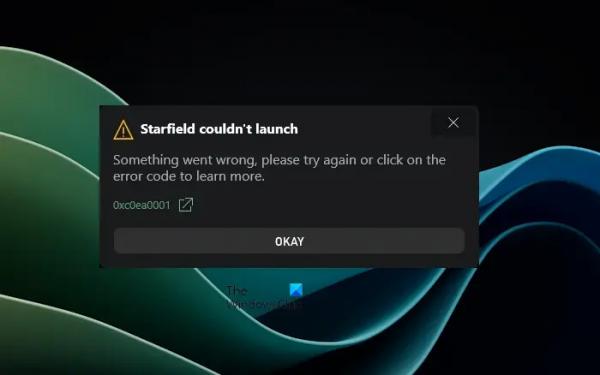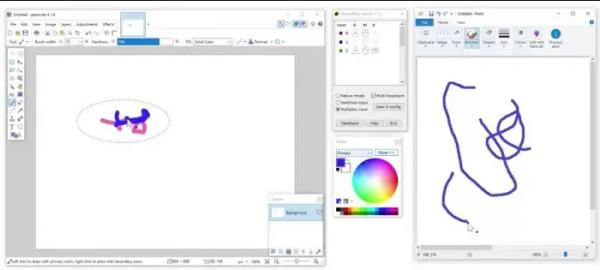В этой статье мы покажем вам некоторые решения для устранения кода ошибки Starfield 0xc0ea0001. Эта ошибка возникает из-за повреждения или отсутствия файлов игры, повреждения кэша и т. д. Она также возникает из-за проблемы с приложением игрового сервиса.
Исправить код ошибки Starfield 0xc0ea0001
Используйте эти исправления, чтобы устранить Starfield не удалось запустить, код ошибки 0xc0ea0001..
- Перезагрузите компьютер
- Перезапустите приложение Xbox.
- Устранение неполадок в состоянии чистой загрузки
- Проверьте статус необходимых услуг
- Переустановите игру
Давайте начнем.
Программы для Windows, мобильные приложения, игры — ВСЁ БЕСПЛАТНО, в нашем закрытом телеграмм канале — Подписывайтесь:)
1) Перезагрузите компьютер
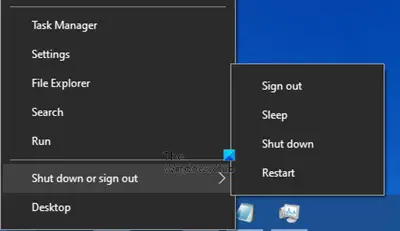
Перезагрузка компьютера может помочь решить эту проблему. Этот шаг может исправить незначительные проблемы. Мы предлагаем вам перезагрузить компьютер и посмотреть, решит ли это проблему. После перезагрузки компьютера запустите игру.
2) Перезапустите приложение Xbox.
Также следует попробовать перезапустить игру. Чтобы перезапустить игру, вам необходимо выполнить следующие инструкции:
- Закрыть игру
- Теперь закройте приложение Xbox. После этого откройте диспетчер задач и завершите все запущенные экземпляры приложения Xbox. Вы увидите приложение Xbox на вкладке «Процессы».
- Теперь откройте диспетчер служб и найдите игровые службы.
- Теперь щелкните правой кнопкой мыши Игровые сервисы и выберите «Перезапустить».
- Откройте приложение Xbox и запустите игру.
3) Устранение неполадок в состоянии чистой загрузки
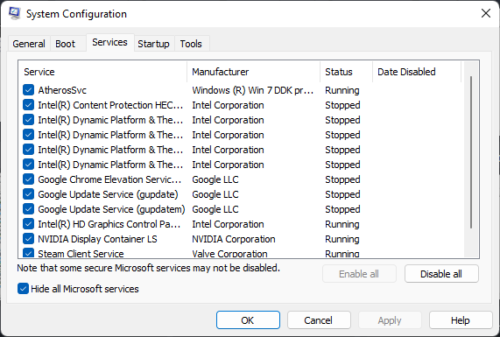
Возможно, стороннее фоновое приложение или служба конфликтует с приложением Xbox, из-за чего у вас возникает эта ошибка. Запустите компьютер в состоянии «Чистая загрузка» и запустите игру. Если ошибка не появляется на экране, за эту ошибку несет ответственность стороннее приложение или служба. Теперь вам нужно определить это проблемное приложение или службу.
4) Проверьте статус необходимых услуг
Некоторые пользователи сообщают, что исправили эту ошибку, перезапустив службы, упомянутые ниже.
- IP-помощник
- Менеджер аутентификации Xbox Live
- Сохранение игры в Xbox Live
- Сетевая служба Xbox Live
- Игровые услуги
Следующие инструкции помогут вам проверить состояние этих служб.
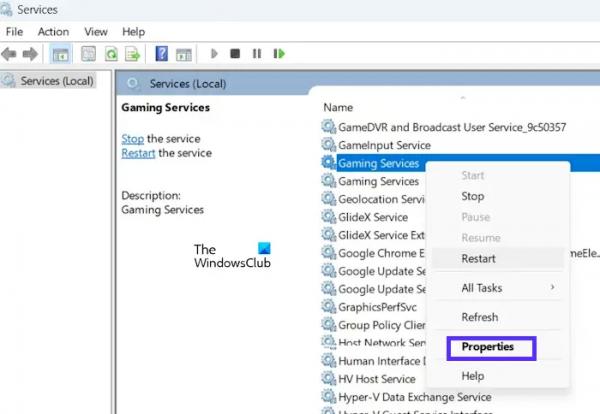
- Откройте окно команды «Выполнить», нажав клавиши Windows + R.
- Введите Services.msc и нажмите «ОК».
- Прокрутите список услуг вниз и найдите необходимые услуги.
- Проверьте состояние этих служб. Все эти службы должны быть запущены. Если какая-либо из этих служб не запущена, щелкните ее правой кнопкой мыши и выберите «Пуск».
Это должно сработать. Если службы уже запущены, вы можете попробовать перезапустить их все и посмотреть, работает ли это.
Возможно, службы, запущенные вами вручную, не запустятся автоматически при следующей загрузке компьютера. В этом случае вы можете столкнуться с той же ошибкой в следующий раз. Для этого установите Тип запуска вышеупомянутых служб на Автоматический (отложенный старт).
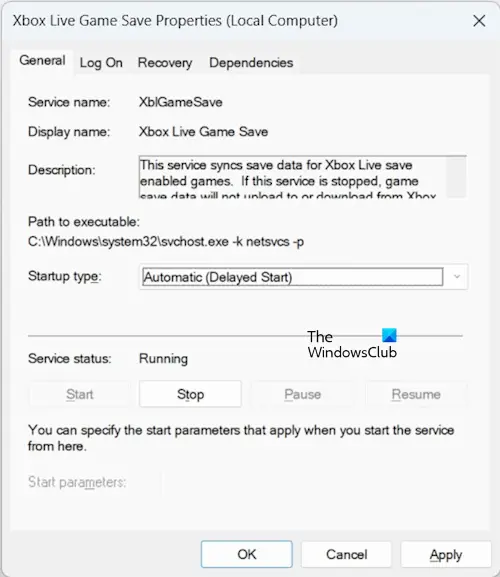
- Щелкните правой кнопкой мыши службы одну за другой и выберите «Свойства».
- Выберите вкладку «Общие».
- Нажмите раскрывающийся список «Тип запуска» и выберите «Автоматически» (отложенный запуск).
- Нажмите «Применить», а затем нажмите «ОК».
- Перезагрузите компьютер и запустите игру.
5) Переустановите игру
Если проблема не устранена, мы предлагаем вам переустановить игру. Прежде чем удалять игру, убедитесь, что у вас есть резервная копия сохраненных игровых данных в облаке.
Вот и все. Надеюсь, это поможет.
Почему Старфилд не дает мне играть?
Если у вас возникли проблемы со Starfield, например, он не отвечает или не запускается, это может быть связано с множеством причин. Например, поврежденные драйверы видеокарты, поврежденные файлы игры, устаревшие распространяемые файлы Microsoft Visual C++ и т. д.
Starfield теперь на GeForce?
Да, Starfield теперь доступен на NVIDIA GeForce Now. Вы можете играть в нее на GeForce Now. Войдите в GeForce Now под своей зарегистрированной учетной записью и начните играть в игру Starfield.
Читать дальше: приложение Xbox не открывается или не работает в Windows.